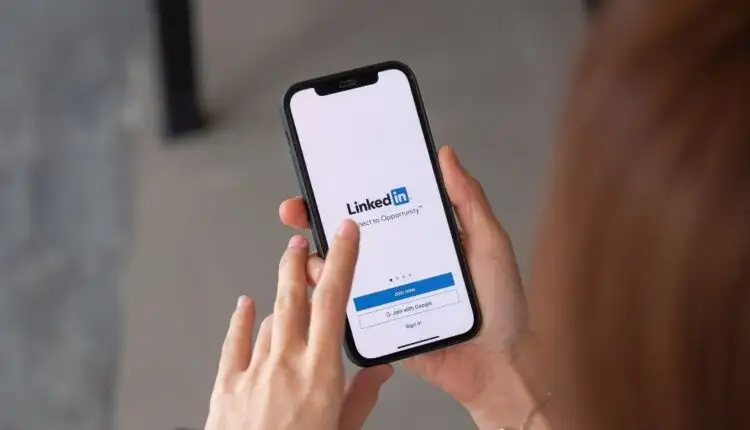LinkedIn không hoạt động? Hãy thử 8 mẹo gỡ rối sau
Điều gì có thể gây khó chịu hơn việc trang web bạn đang cố truy cập không tải đúng cách? Đặc biệt nếu trang web được đề cập là LinkedIn, mà bạn đang sử dụng cho mục đích công việc hơn là giải trí.
Khi LinkedIn hoạt động không chính xác, có thể khó khắc phục sự cố. Hãy thử các mẹo sau để khắc phục sự cố.
Nội dung bài viết
Nguyên nhân khiến LinkedIn không hoạt động là gì?
Bạn cố gắng truy cập trang LinkedIn hoặc tải ứng dụng nhưng nó không hoạt động. Suy nghĩ đầu tiên của bạn có lẽ là xem đó là LinkedIn hay là bạn (tức là kết nối internet của bạn). Trừ khi bạn tìm thấy một đề cập trực tiếp từ nhóm LinkedIn trên một trong những kênh liên lạc chính thức của họ (như Twitter) về một điều gì đó xảy ra trên LinkedIn, vấn đề có thể nằm ở phía bạn.
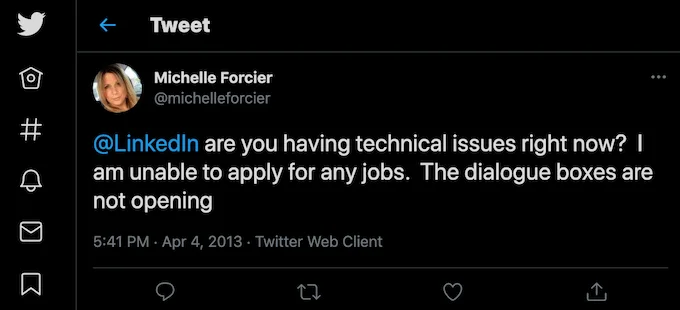
Tuy nhiên, vì rất khó để xác định chính xác điều gì đang gây ra sự cố với LinkedIn, chúng tôi khuyên bạn nên thử tất cả các giải pháp sau đây từng giải pháp một. Bằng cách đó, bạn không chỉ có thể tìm ra sự cố mà còn biết được vấn đề đến từ đâu – ứng dụng, tài khoản của bạn, thiết bị bạn đang sử dụng hoặc kết nối internet của bạn. Sau khi khắc phục sự cố, bạn cũng có thể đảm bảo sự cố tương tự không xảy ra nữa.
Cách khắc phục LinkedIn không hoạt động
Vì vậy, bạn đã kiểm tra các tài khoản LinkedIn chính thức trên các mạng xã hội như Twitter và Facebook và đảm bảo rằng LinkedIn hiện không gặp bất kỳ sự cố nào. Điều đó có nghĩa là vấn đề nằm ở phía bạn. Hãy thử từng kỹ thuật khắc phục sự cố sau đây và xem kỹ thuật nào khắc phục được sự cố và đưa LinkedIn hoạt động trở lại.
1. Tìm kiếm giải pháp trong Trung tâm trợ giúp của LinkedIn
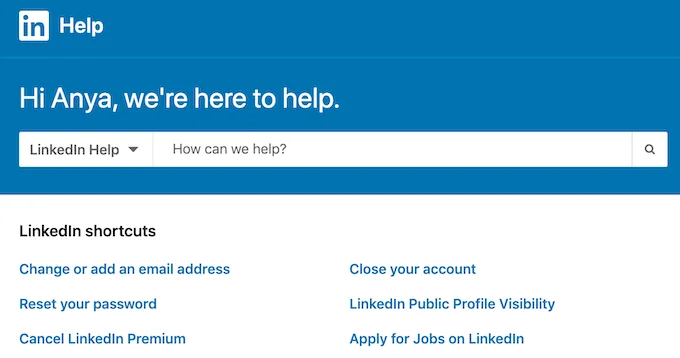
Nếu bạn muốn tiết kiệm thời gian và công sức cho mình, bạn có thể tìm kiếm trong Trung tâm trợ giúp của LinkedIn để tìm nguyên nhân gây ra sự cố và cách làm cho LinkedIn hoạt động trở lại. Bạn có thể duyệt qua Các bài báo đề xuất hoặc sử dụng Thanh tìm kiếm trên đầu trang để nhập các từ khóa hoặc một cụm từ để tìm thông tin có liên quan.
2. Đăng xuất & Đăng nhập lại vào tài khoản của bạn
Tương tự như quá trình khởi động lại máy tính của bạn, nhiều vấn đề trên LinkedIn có thể được giải quyết bằng cách đăng xuất và đăng nhập lại vào tài khoản của bạn.
Để đăng xuất khỏi tài khoản LinkedIn của bạn, hãy mở LinkedIn và chọn Tôi ở góc trên bên phải của màn hình. Từ menu thả xuống, hãy chọn Đăng xuất.
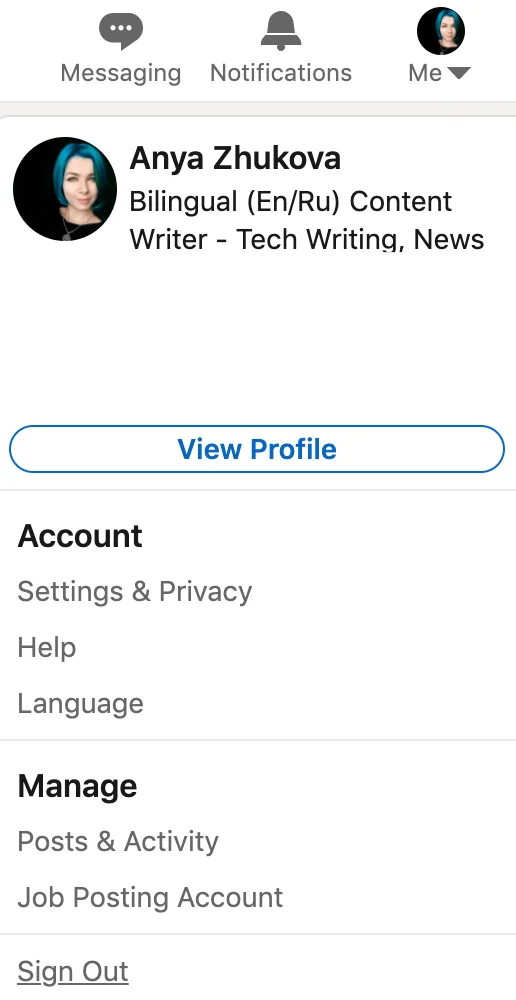
Sau khi bạn quay lại trang chào mừng LinkedIn, hãy chọn Đăng nhập ở góc trên bên phải, đăng nhập lại vào tài khoản của bạn và xem LinkedIn hiện đang tải đúng cách hay không.
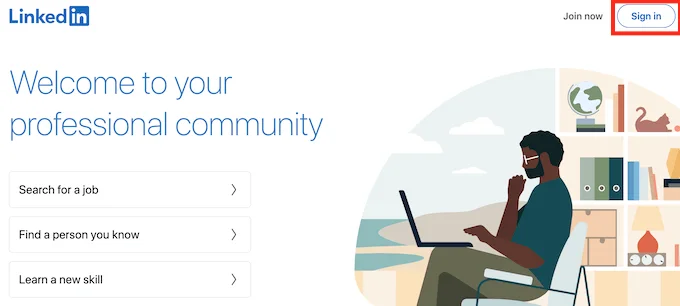
3. Xóa bộ nhớ cache và cookie của trình duyệt
Nếu đăng xuất và đăng nhập lại vào tài khoản của bạn không hữu ích, bạn có thể thử xóa bộ nhớ cache và cookie của trình duyệt. Thao tác này sẽ xóa dữ liệu đã lưu khỏi trình duyệt của bạn, vì vậy bạn có thể tải lại tất cả thông tin từ đầu. Tùy thuộc vào trình duyệt bạn sử dụng, quá trình xóa bộ nhớ cache và cookie sẽ khác nhau một chút.
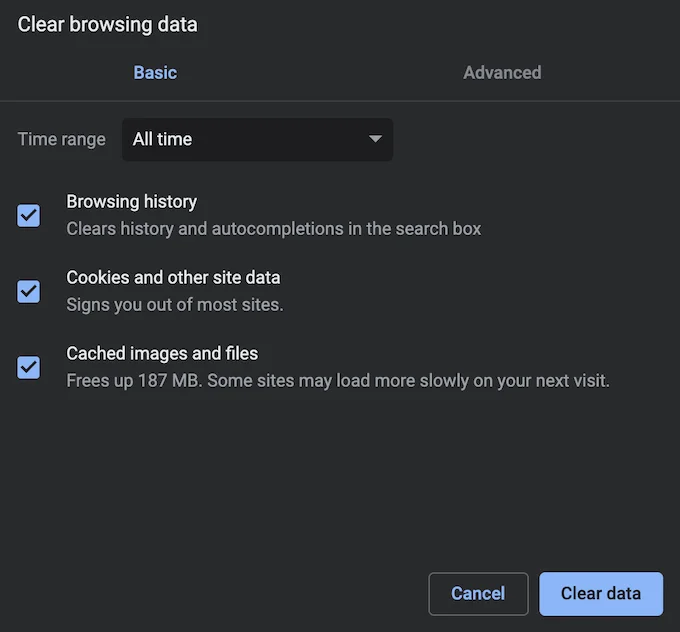
Sau khi hoàn tất, hãy mở lại LinkedIn trong trình duyệt của bạn, đăng nhập vào tài khoản của bạn và xem nó có khắc phục được sự cố bạn gặp phải trước đó hay không.
4. Tắt tiện ích mở rộng trình duyệt
Nếu bạn đã cài đặt các tiện ích mở rộng trong trình duyệt của mình, chúng có thể là những tiện ích gây ra sự cố. Bạn không phải xóa hoàn toàn các tiện ích mở rộng của mình để LinkedIn hoạt động trở lại. Thay vào đó, hãy thử tắt chúng trong khi bạn tải trang LinkedIn. Nếu một trong các tiện ích mở rộng can thiệp vào cách hoạt động của LinkedIn, thì đó có thể là nguyên nhân khiến trình duyệt của bạn gặp khó khăn khi tải trang web.
Để tắt các tiện ích mở rộng trong Google Chrome, hãy mở Menu tiện ích mở rộng ở góc trên bên phải của màn hình và chọn Quản lý các tiện ích mở rộng.
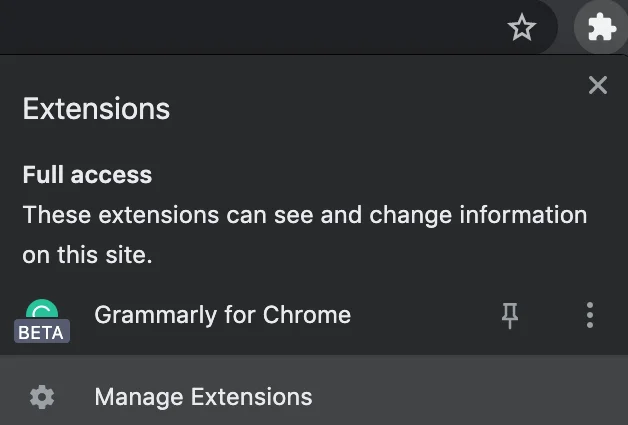
Tại đó, chuyển các nút chuyển đổi bên cạnh các tiện ích mở rộng sang Tắt Chức vụ.
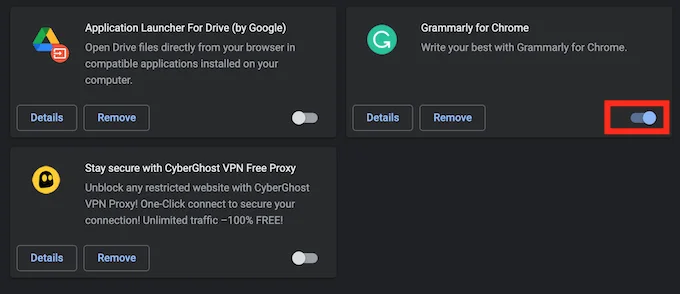
Bây giờ hãy khởi động lại trình duyệt của bạn và thử mở lại LinkedIn.
5. Tắt VPN của bạn
LinkedIn không tải chính xác có thể là một dấu hiệu cho thấy kết nối internet của bạn không ổn định. Điều đó có thể do nhiều yếu tố khác nhau gây ra, bao gồm cả VPN của bạn. VPN chỉ định cho bạn một địa chỉ IP khác một cách ngẫu nhiên nhằm mục đích giữ an toàn cho kết nối của bạn. Tuy nhiên, điều đó cũng có nghĩa là trình duyệt của bạn không thể kết nối đúng cách với các máy chủ của LinkedIn.
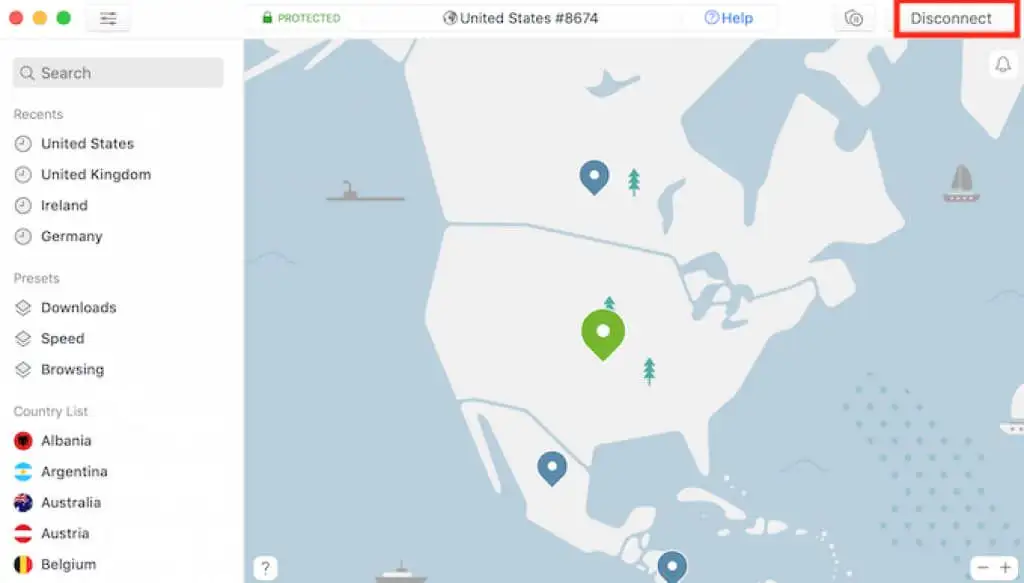
Thử tắt VPN của bạn và truy cập lại trang web. Nếu bạn cần truy cập LinkedIn ở một trong những quốc gia mà LinkedIn bị chặn, hãy thử sử dụng một ứng dụng khách VPN khác để mở trang web.
6. Sử dụng một trình duyệt khác
Nếu không có kỹ thuật nào được đề cập ở trên phù hợp với bạn, hãy thử chuyển sang một trình duyệt khác. Mở hoặc tải xuống và cài đặt trình duyệt web mới và thử mở trang web LinkedIn trong đó. Đăng nhập vào tài khoản của bạn và xem liệu bạn có gặp phải sự cố tương tự như trong trình duyệt khác hay không.
Nếu việc sử dụng trình duyệt khác khắc phục được sự cố, hãy thử cập nhật hoặc cài đặt lại trình duyệt chính của bạn.
7. Chuyển sang thiết bị khác khi sử dụng LinkedIn
Nếu bạn đang sử dụng LinkedIn thông qua trang web chính thức, hãy thử chuyển sang ứng dụng dành cho thiết bị di động và xem liệu bạn có gặp phải vấn đề tương tự hay không. Nếu bạn thấy LinkedIn vẫn không hoạt động với bạn trên điện thoại thông minh của mình, hãy làm theo các bước sau để khắc phục sự cố ứng dụng dành cho thiết bị di động.
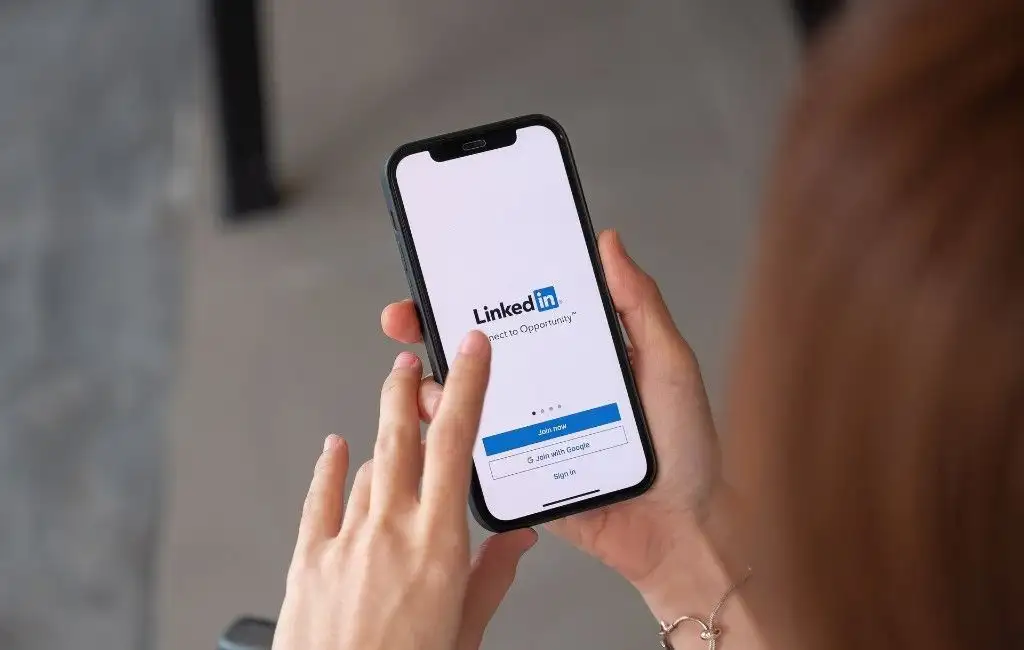
- Thoát ứng dụng LinkedIn trên thiết bị di động của bạn và mở lại.
- Tắt và bật lại điện thoại thông minh của bạn. Sau đó, mở ứng dụng LinkedIn và xem sự cố vẫn còn ở đó.
- Kiểm tra các bản cập nhật LinkedIn trên Play Store hoặc Apple Store và đảm bảo rằng bạn đang sử dụng phiên bản mới nhất của ứng dụng.
- Gỡ cài đặt ứng dụng LinkedIn khỏi điện thoại thông minh của bạn, sau đó cài đặt lại.
số 8. Báo cáo sự cố cho LinkedIn
Đã thử tất cả các mẹo khắc phục sự cố của chúng tôi và không có gì hữu ích? Phương án cuối cùng là liên hệ với LinkedIn và yêu cầu họ giải quyết vấn đề của bạn. Nhược điểm của phương pháp này là rất khó để biết sẽ mất bao lâu trước khi bạn nhận được thông tin từ LinkedIn. Mỗi trường hợp là duy nhất và LinkedIn không đưa ra bất kỳ thời hạn nào về thời gian phản hồi của họ.
Để liên hệ với LinkedIn, hãy mở Trung tâm trợ giúp LinkedIn và nhập Liên hệ với LinkedIn vào thanh tìm kiếm. Cuộn xuống và chọn Liên hệ chúng tôi ở cuối trang.
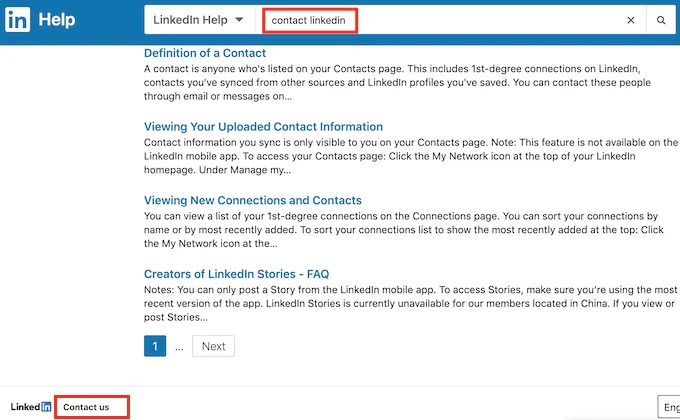
Chọn Nhận trợ giúp từ chúng tôi và tiến hành tạo báo cáo của bạn. Sau đó, tất cả những gì còn lại là chờ đợi phản hồi từ LinkedIn.

Nếu không có gì hoạt động, có lẽ đã đến lúc loại bỏ LinkedIn?
Nếu đó là một trục trặc nhỏ không cho phép bạn tận dụng tối đa LinkedIn, bạn sẽ có thể khắc phục bằng cách sử dụng các phương pháp khắc phục sự cố được mô tả trong bài viết của chúng tôi. Tuy nhiên, nếu bạn vẫn không thể tải LinkedIn đúng cách sau khi thử tất cả các kỹ thuật, bạn có thể muốn xem xét việc thay thế LinkedIn bằng một mạng xã hội thay thế để đạt được mục tiêu nghề nghiệp của mình.
Bạn đã từng trải nghiệm LinkedIn không hoạt động bình thường trước đây chưa? Điều gì đã giúp bạn sửa chữa nó? Chia sẻ kinh nghiệm của bạn khi giải quyết các vấn đề với LinkedIn trong phần nhận xét bên dưới.